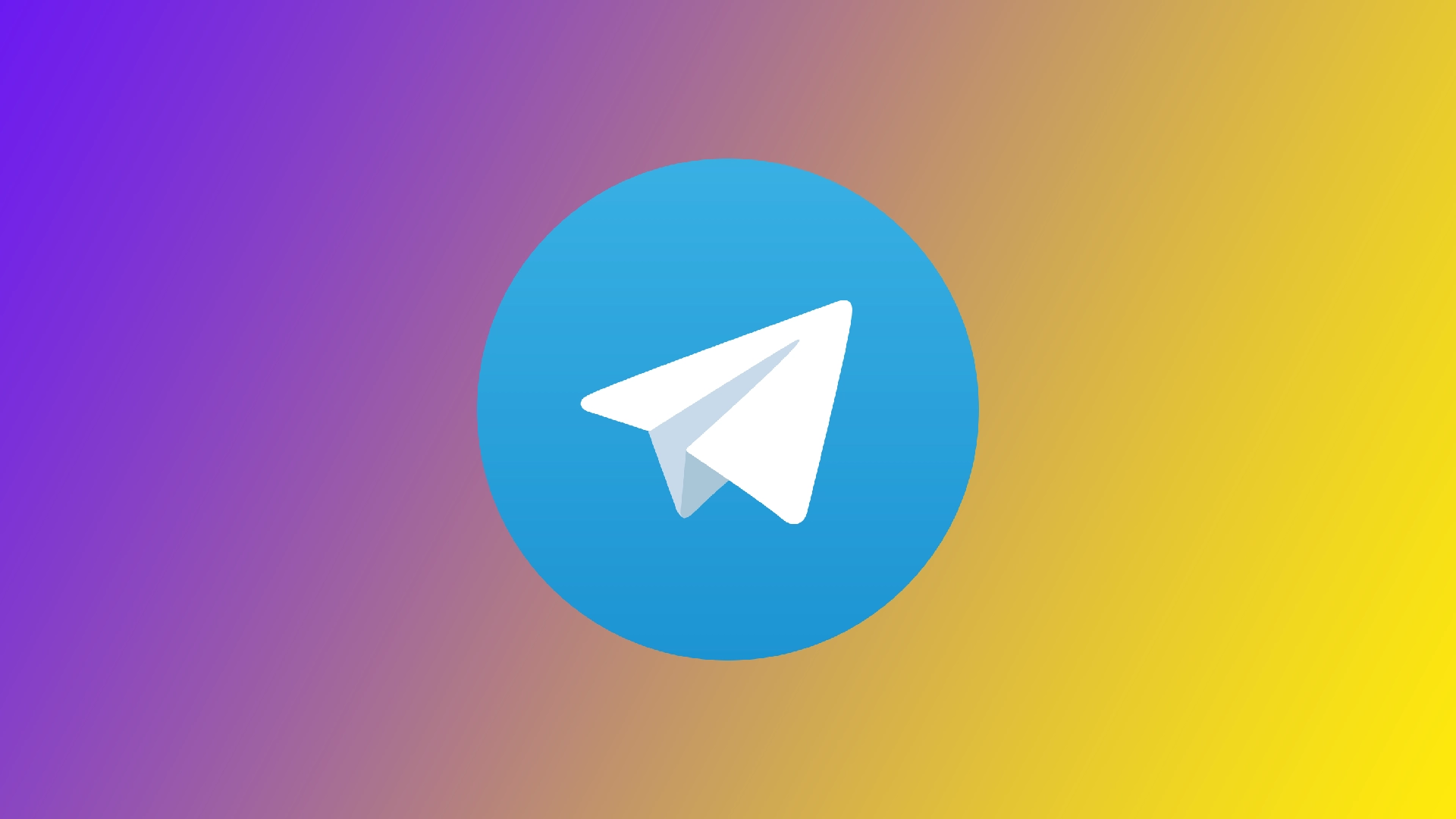Telegram er en populær messaging-app, der er kendt for sine robuste funktioner og brugervenlige interface. En af disse funktioner er muligheden for at fastgøre beskeder, som giver dig mulighed for at fremhæve vigtige oplysninger og gøre dem let tilgængelige for alle chatmedlemmer. Uanset om man bruger en-til-en-chats, gruppechats eller kanaler, er det enkelt og intuitivt at fastgøre beskeder.
Sådan fastgør du en besked i en en-til-en Telegram-chat
At fastgøre en besked i en en-til-en Telegram-chat er en enkel proces, der giver dig mulighed for at fremhæve vigtig information og holde den let tilgængelig. Følg disse trin for at fastgøre en besked i en en-til-en-chat:
- Åbn Telegram-appen på din enhed, og naviger til den chat, hvor du vil fastgøre en besked.
- Find den besked, du ønsker at fastgøre. Tryk længe på beskeden, indtil et sæt valgmuligheder vises.
- Vælg indstillingen “Pin” i menuen Indstillinger.
- Derefter skal du vælge kun at fastgøre for dig selv eller fastgøre for dig og din ven. Beskeden vil nu blive fastgjort øverst i chatten.
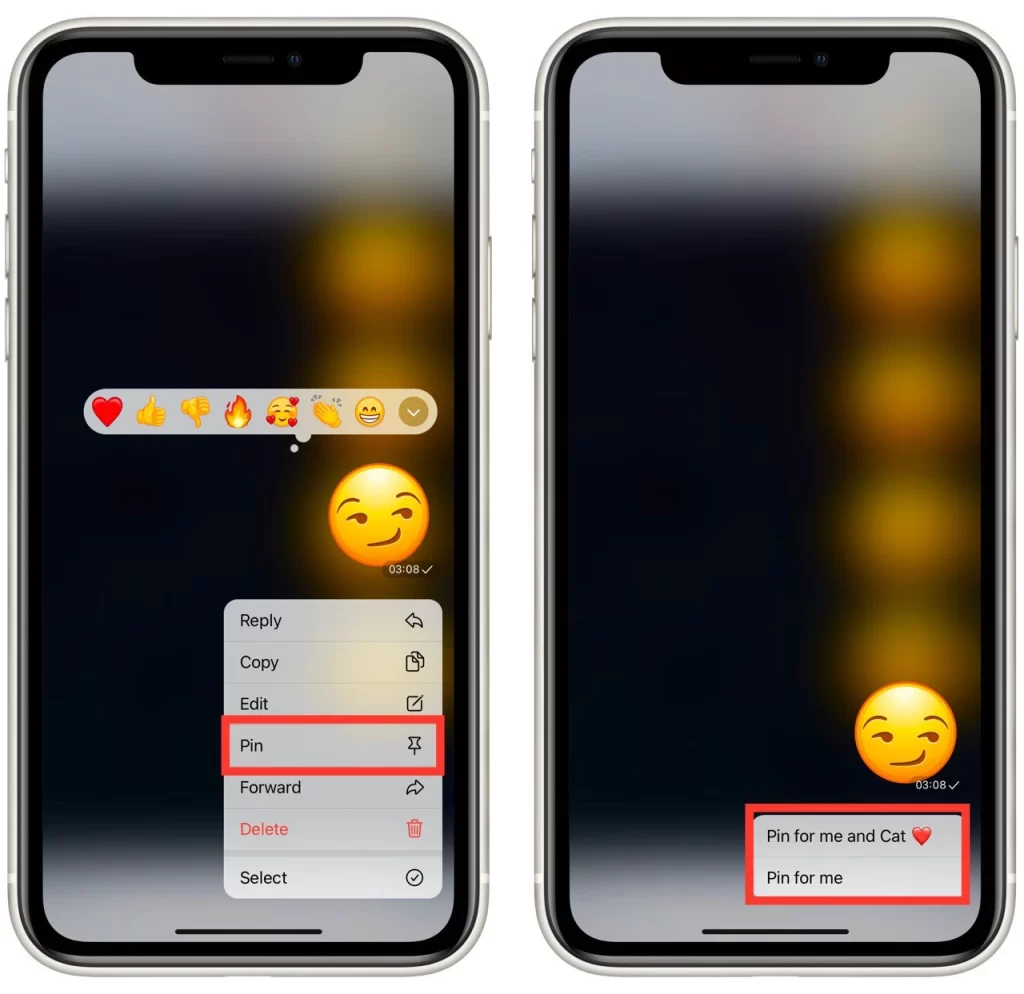
- For at fjerne beskeden skal du trykke længe på den fastgjorte besked og vælge “Unpin” from Top”.
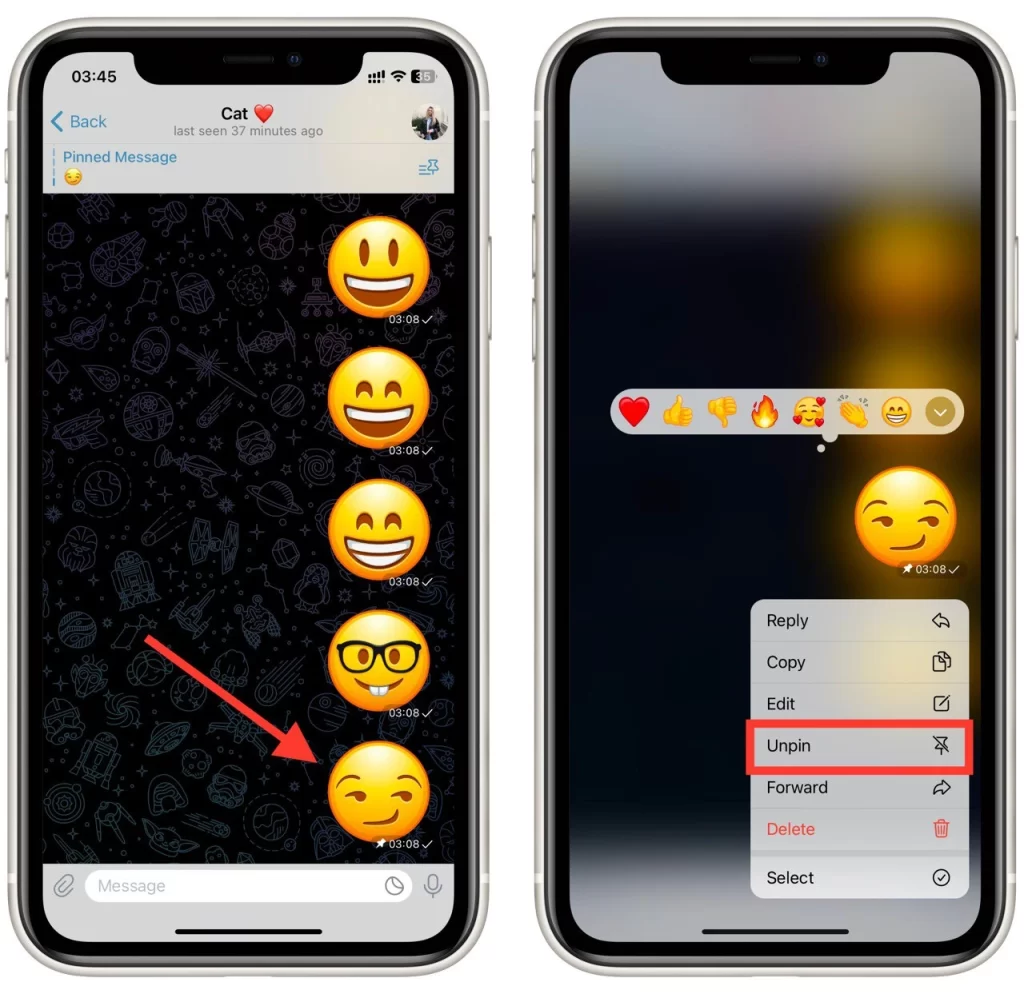
At fastgøre beskeder i en-til-en-chats sikrer, at vigtig information forbliver let tilgængelig. Processen er dog lidt anderledes, når det gælder gruppechats og -kanaler. Lad os udforske dem som det næste.
Sådan fastgør du en besked i en Telegram-gruppechat
I gruppechats bliver muligheden for at fastgøre beskeder endnu mere værdifuld, da det hjælper med at holde alle på samme side. Følg disse trin for at fastgøre en besked i en gruppechat:
- Start Telegram-appen, og åbn den gruppechat, hvor du vil fastgøre en besked.
- Find den besked, du ønsker at fastgøre. Ligesom ved en-til-en-chats skal du trykke længe på beskeden for at få vist en række muligheder.
- Vælg indstillingen “Pin” i menuen Indstillinger.
- Derefter skal du vælge en pin uden notifikation eller en pin og notificere alle chatmedlemmer. Beskeden vil nu blive fastgjort og vist tydeligt for alle gruppemedlemmer.
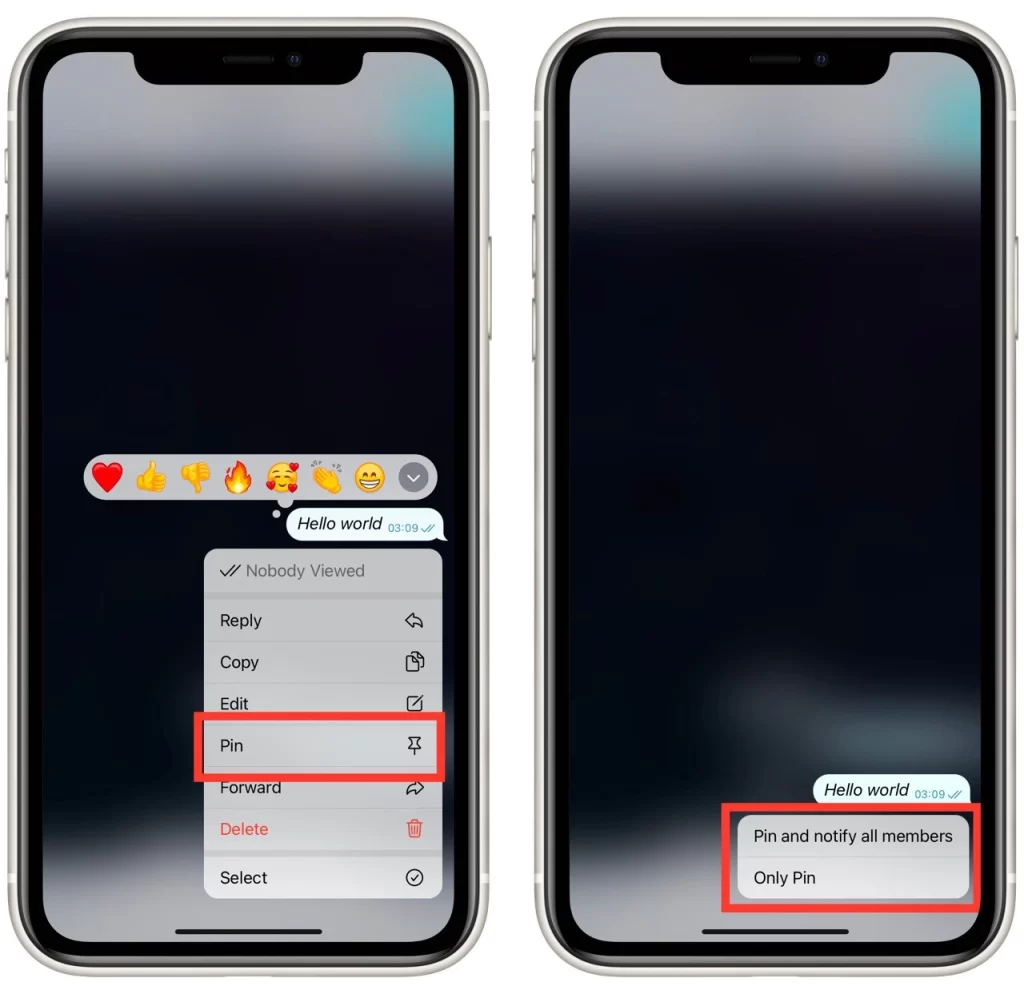
- Gruppeadministratorer har desuden ret til at fastgøre beskeder fra andre gruppemedlemmer. Det sikrer, at vigtige meddelelser eller opdateringer fra deltagerne kan fremhæves effektivt.
- For at fjerne en fastgjort besked i en gruppechat skal du trykke længe på den fastgjorte besked og vælge indstillingen “Fjern fastgørelse”.
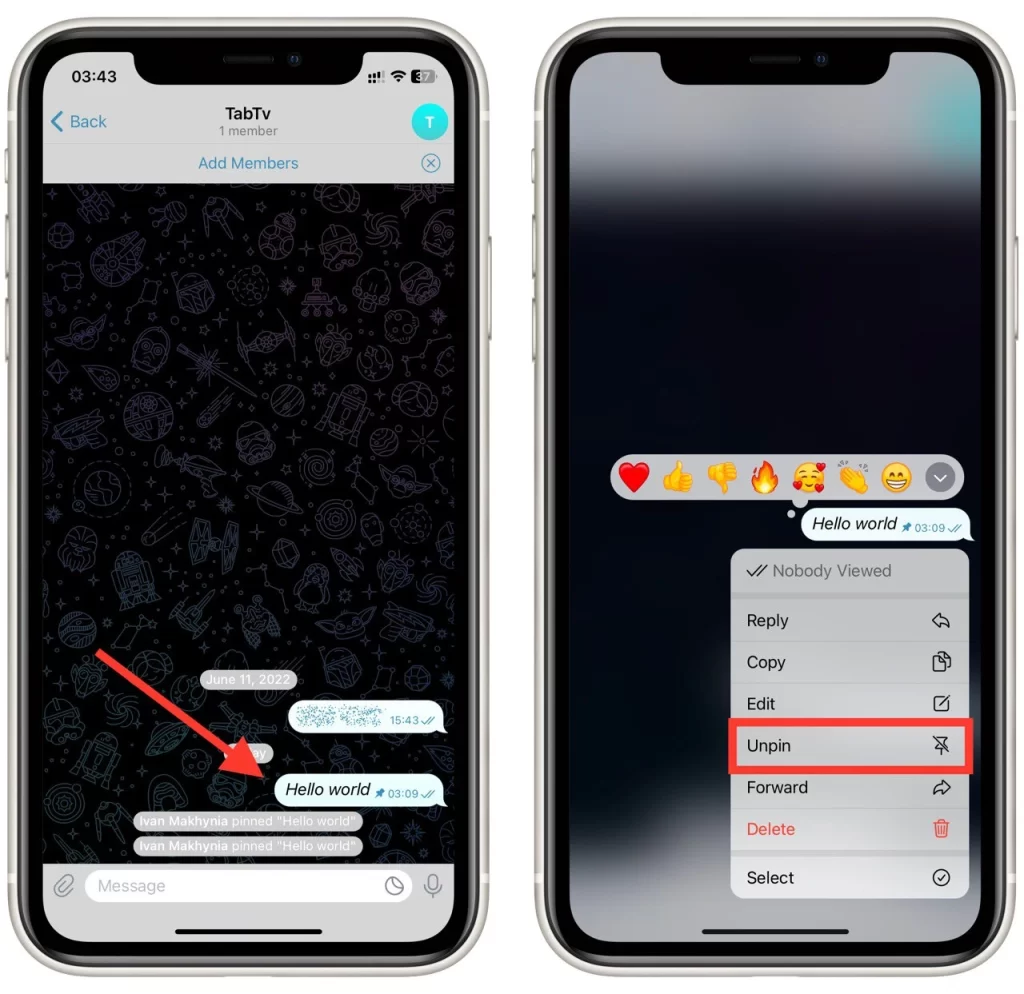
At fastgøre beskeder i gruppechats giver mulighed for effektiv kommunikation og sikrer, at vigtig information ikke går tabt. Bemærk, at hvis du aktiverer notifikationer, når du fastgør en besked, kommer der også notifikationer til brugere, der har slået lyden fra i din chat. Lad os gå videre til at fastgøre beskeder i kanaler.
Sådan fastgør du en besked i Telegram-kanalen
Kanaler i Telegram fungerer som platforme til at udsende information til et stort publikum. At fastgøre beskeder i kanaler kan hjælpe dig med at levere vigtige opdateringer eller dele vigtigt indhold med dine abonnenter. Følg disse trin for at fastgøre en besked i en Telegram-kanal:
- Åbn Telegram-appen, og naviger til den kanal, hvor du vil fastgøre en besked.
- Find den besked, du vil fastgøre, og tryk længe på den for at åbne indstillingsmenuen.
- Vælg indstillingen “Fastgør” i indstillingsmenuen. Beskeden vil nu blive fastgjort og vist tydeligt for alle kanalabonnenter.
- Kanaler giver også mulighed for at fastgøre flere beskeder. Du kan have flere beskeder fastgjort øverst, arrangeret kronologisk.
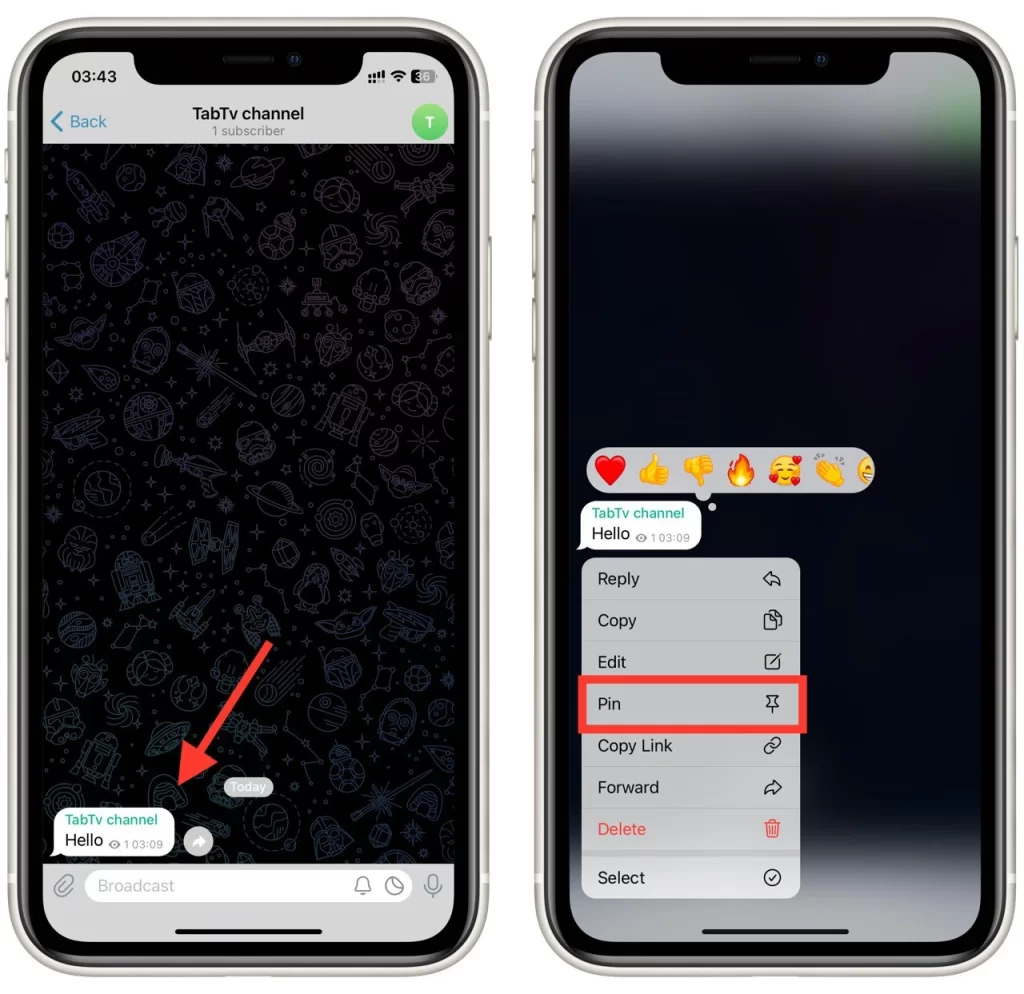
- For at fjerne en fastgjort besked fra en kanal skal du trykke længe på den fastgjorte besked og vælge “Fjern fastgørelse”.
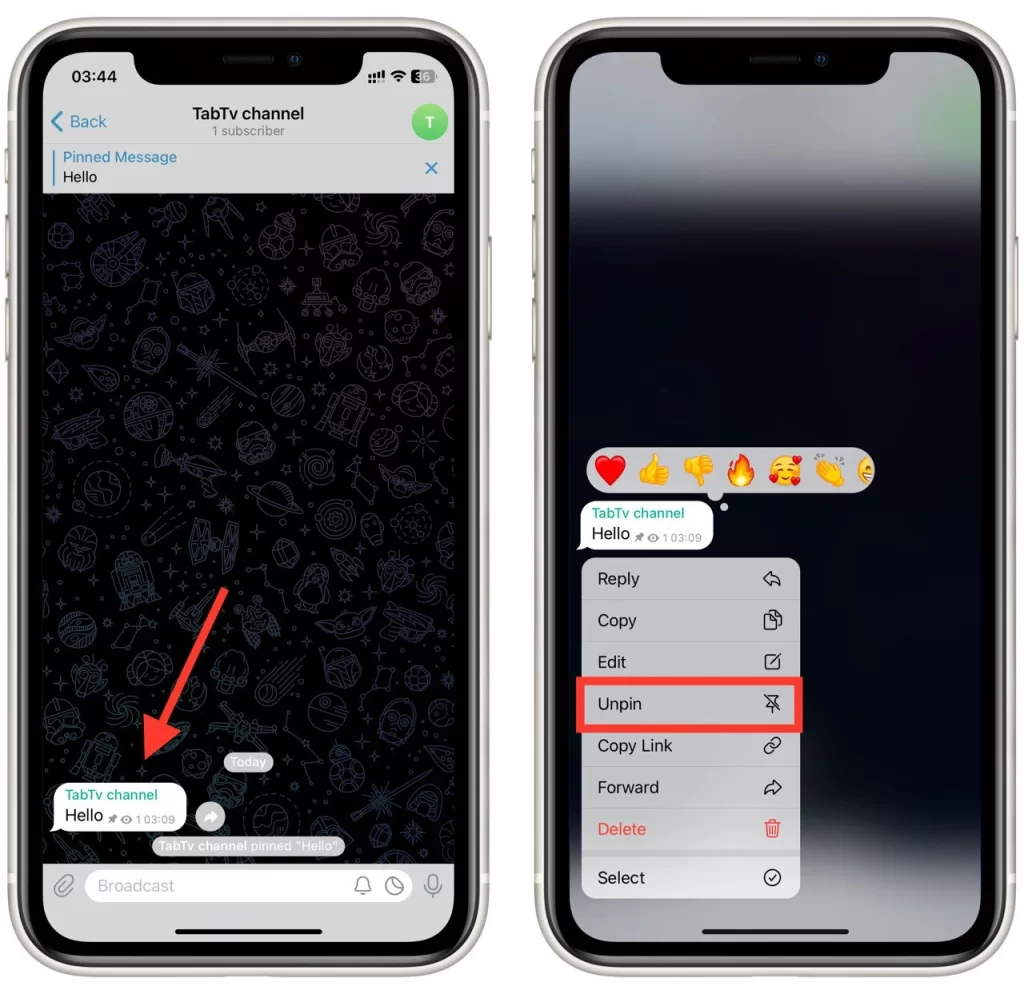
Ved at fastgøre meddelelser i kanaler kan du sikre, at abonnenterne ikke går glip af vigtige opdateringer eller meddelelser, hvilket fører til øget engagement og effektiv kommunikation.
Sådan fastgør du en besked på et Telegram-skrivebord
Hvis du bruger Telegram på din computer, vil instruktionerne til at fastgøre beskeder være de samme som i Telegram-mobilappen. Desuden er instruktionerne for både chat og kanal de samme. Følg disse trin for at fastgøre en besked i Telegram Desktop:
- Rul gennem chathistorikken for at finde den specifikke besked, du ønsker at fastgøre. Når du har fundet den, skal du højreklikke på beskeden for at få vist en kontekstmenu.
- Fra kontekstmenuen skal du klikke på “Pin”.
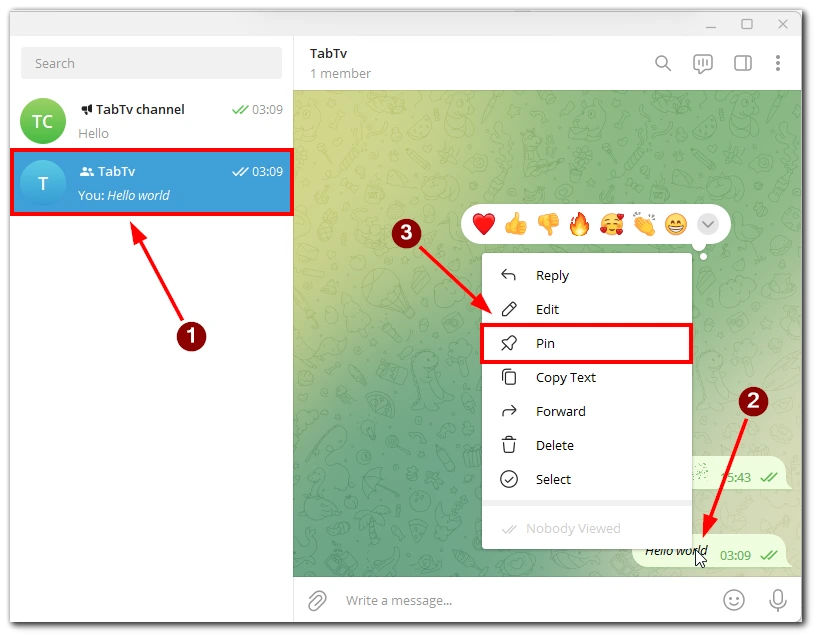
- I det vindue, der vises, skal du vælge, om du vil underrette andre chatdeltagere eller kanalen om, at du har fastgjort beskeden, og klikke på knappen “Fastgør”.
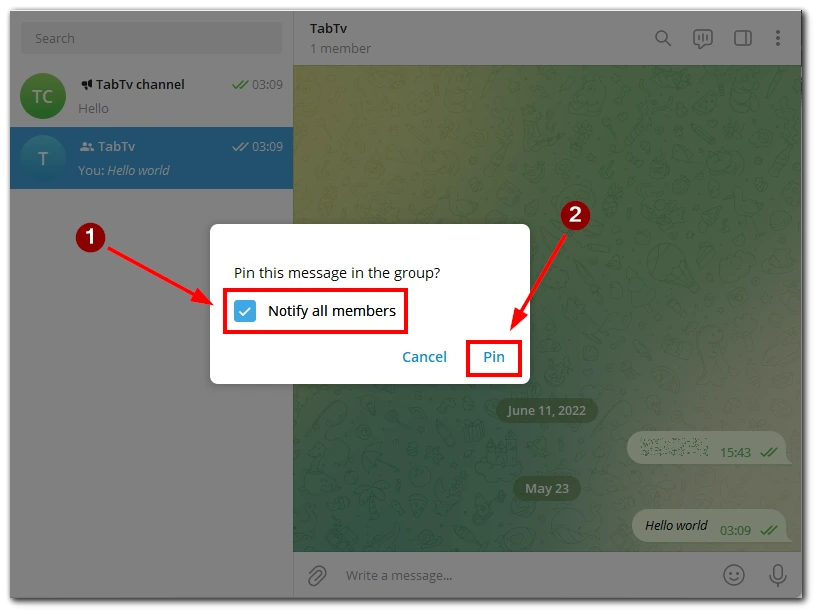
- Når du har valgt pinning-muligheden, vil beskeden blive vist tydeligt øverst i chatten eller kanalen.
- For at fjerne en fastgjort besked skal du højreklikke på den fastgjorte besked og vælge “Fjern fastgørelse” i kontekstmenuen. Beskeden vender tilbage til sin oprindelige position i chatten eller kanalen.
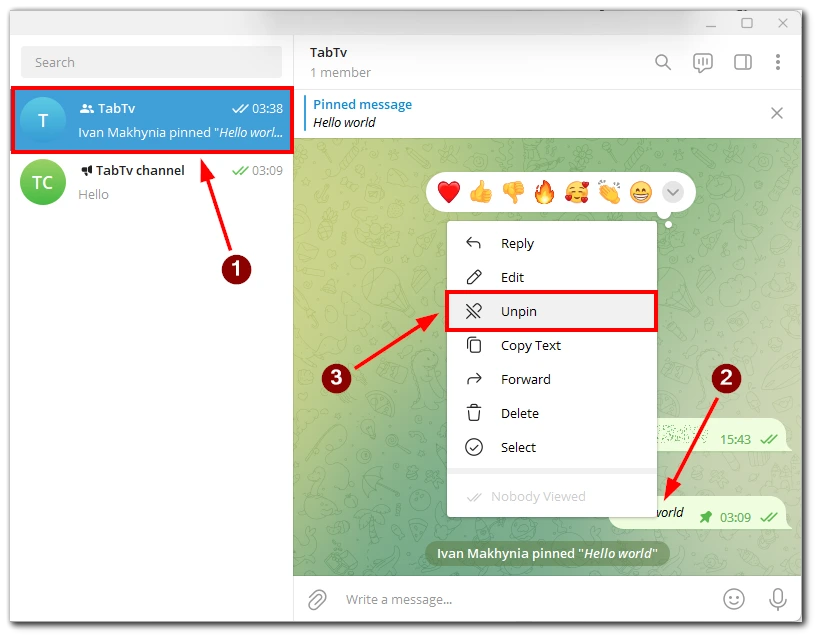
At fastgøre beskeder i Telegram Desktop er en praktisk måde at prioritere og få adgang til vigtige oplysninger i dine samtaler. Hvis du følger disse trin, kan du effektivt fastgøre og fjerne fastgjorte beskeder i Telegram Desktop, hvilket sikrer nem navigation og forbedret kommunikation.
Sådan fastgør du en chat eller kanal i Telegram
Ved at fastgøre en chat eller kanal i Telegram kan du prioritere den og holde den let tilgængelig øverst på din kanalliste. Uanset om du vil fastgøre en ofte brugt chat eller en yndlingskanal, skal du følge disse trin for at fastgøre dem i Telegram:
- Rul gennem din chatliste for at finde den chat щк сhannel, du vil fastgøre. Når du har fundet den, swiper du til højre på chatten for at se mulighederne.
- Blandt de muligheder, der vises, skal du trykke på knappen “Pin”. Alternativt kan du finde et ikon, der ligner en tegnestift eller en nål; tryk på det ikon for at fastgøre chatten.
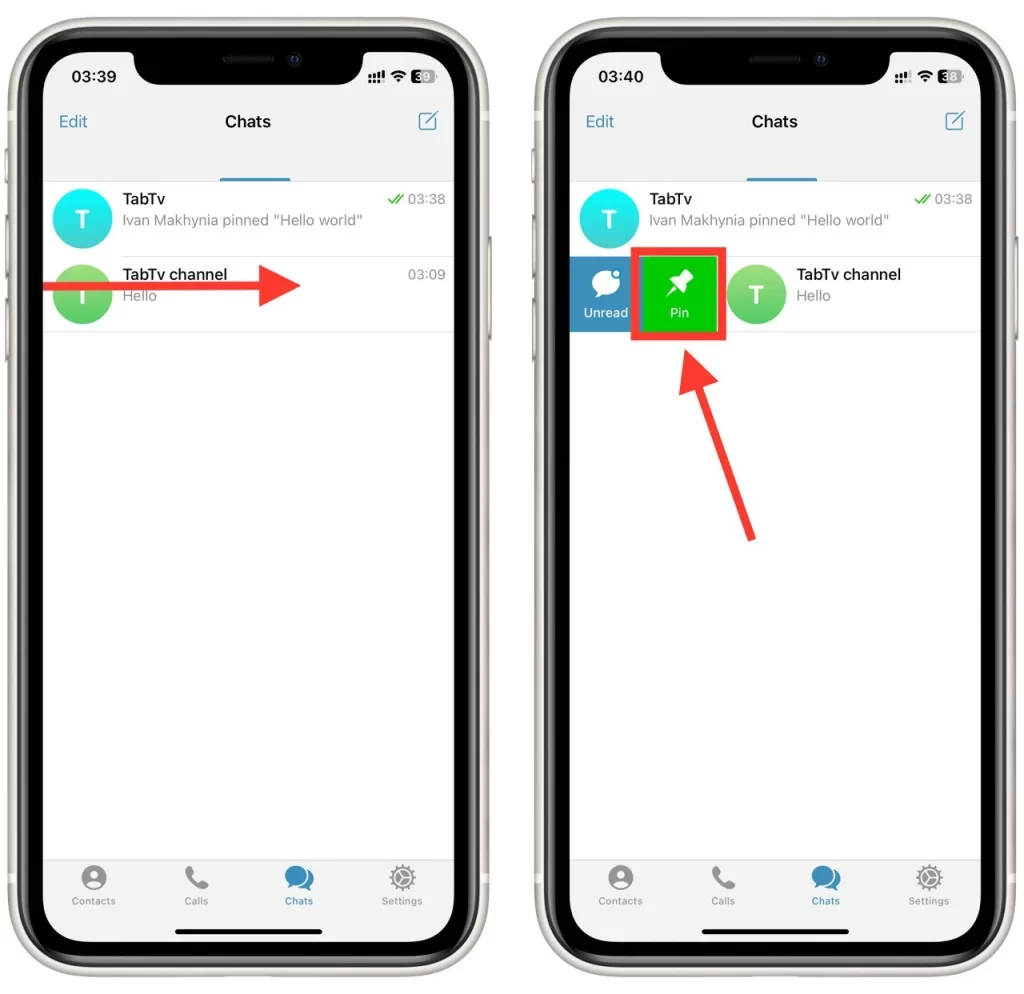
- Den fastgjorte chat vises nu øverst på din chatliste, over alle andre samtaler. Det giver dig hurtig adgang til den, hver gang du åbner Telegram-appen.
- For at fjerne en chat skal du swipe til højre på den fastgjorte chat og trykke på knappen “Fjern fastgørelse” eller fastgørelsesikonet. Chatten vender tilbage til sin oprindelige position på chatlisten.
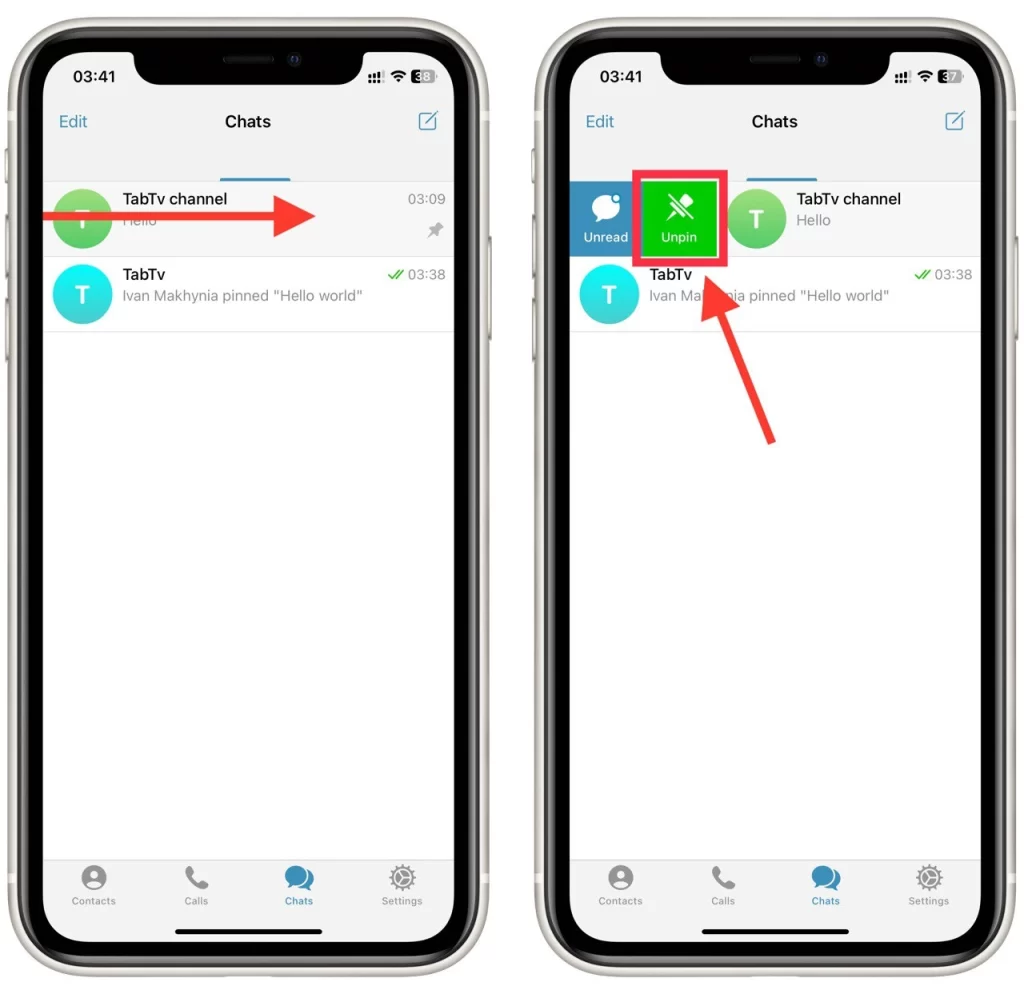
Du kan skelne de fastgjorte chats ved, at der på højre side af chatten i listen over andre chats vil være et ikon af en papirclips, der signalerer, at denne chat er fastgjort. At fastgøre vigtige samtaler eller yndlingskanaler giver hurtig adgang til det indhold, der betyder mest for dig, og forbedrer din Telegram-oplevelse.
Hvad du skal huske på, når du fastgør beskeder på Telegram
At fastgøre beskeder på Telegram er en kraftfuld funktion, der hjælper dig med at fremhæve vigtige oplysninger og holde dem let tilgængelige. For at få mest muligt ud af denne funktion er der et par vigtige punkter, du skal huske. Følg disse detaljerede retningslinjer, når du fastgør beskeder på Telegram:
- Vælg den rigtige besked: Når du pinner en besked, skal du vælge det indhold, der er relevant og vigtigt for samtalen eller kanalen. At pinne trivielle eller forældede beskeder kan skabe rod i den pinnede sektion og mindske dens effektivitet. Vælg beskeder, der indeholder vigtige oplysninger, meddelelser eller links, som du ønsker at henlede opmærksomheden på.
- Opdater fastgjorte beskeder regelmæssigt: Efterhånden som samtalerne skrider frem, eller nye oplysninger bliver tilgængelige, er det vigtigt at opdatere beskeden i overensstemmelse hermed. Det sikrer, at det fastgjorte indhold forbliver præcist og relevant. Regelmæssig gennemgang og opdatering af fastgjorte beskeder forebygger forvirring og holder deltagerne velinformerede.
- Begræns antallet af fastgjorte beskeder: I gruppechats eller -kanaler kan for mange overvælde deltagerne og skabe rod i brugerfladen. Overvej vigtigheden og relevansen af hver besked, før du fastgør den. Det anbefales at holde antallet af fastgjorte beskeder på et minimum og fokusere på det nyeste og mest kritiske indhold.
- Udnyt formateringsmuligheder: Telegram tilbyder formateringsmuligheder som markdown eller rich media for at forbedre den visuelle appel og klarheden af fastgjorte beskeder. Udnyt disse formateringsfunktioner til at gøre dine fastgjorte beskeder mere engagerende og informative. Brug fed eller kursiveret tekst, punkttegn eller inline-links for at få det fastgjorte indhold til at skille sig ud og gøre det lettere at forstå.
- Overvej privatlivets fred og fortrolighed: Vær opmærksom på arten af det indhold, du pinner. I offentlige kanaler eller grupper med mange deltagere skal du undgå at pinne følsomme eller fortrolige oplysninger, som bør holdes private. Sørg for, at de fastgjorte beskeder stemmer overens med chattens eller kanalens privatlivsindstillinger og det tilsigtede publikum.
- Kommuniker betydningen af fastgjorte beskeder: I gruppechats eller -kanaler er det nyttigt at kommunikere vigtigheden af og formålet med fastgjorte beskeder til deltagerne. Giv kontekst eller instruktioner om det fastgjorte indhold for at sikre, at alle forstår dets betydning. Det fremmer engagementet og opmuntrer deltagerne til at henvise til de fastgjorte beskeder regelmæssigt.
Ved at holde disse detaljerede retningslinjer for øje kan du effektivt udnytte pinning-funktionen på Telegram. At fastgøre beskeder strategisk og gennemtænkt forbedrer kommunikationen, sikrer, at vigtige oplysninger er let tilgængelige, og hjælper med at skabe et mere organiseret og engagerende miljø i dine chats eller kanaler.